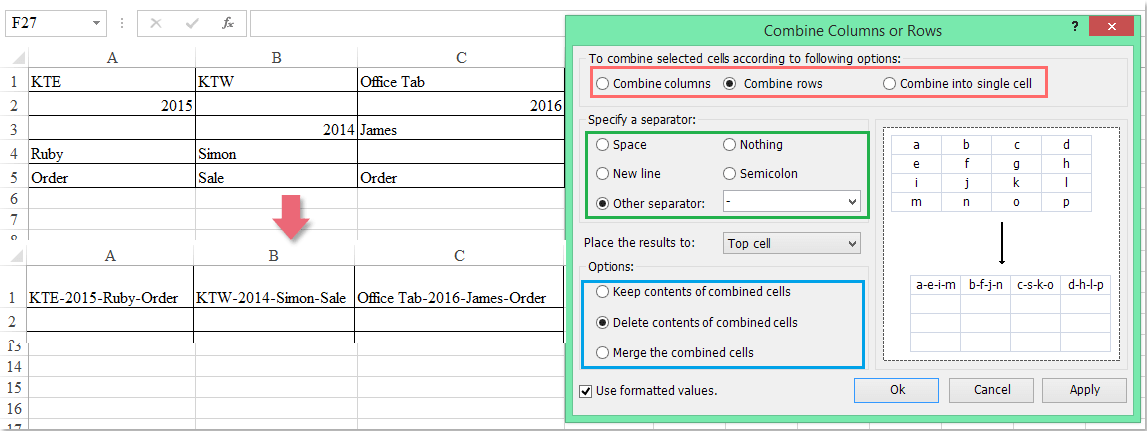如何在Excel中连接单元格并忽略或跳过空白单元格?
Excel的连接功能可以帮助您快速将多个单元格值合并到一个单元格中。如果所选单元格中有一些空白单元格,此功能也会将这些空白单元格合并进去。但有时,您可能只想合并有数据的单元格并跳过空单元格,那么在Excel中该如何实现呢?
使用Kutools for Excel连接单元格并忽略或跳过空白单元格
使用公式连接单元格并忽略或跳过空白单元格
假设我有以下包含一些空白单元格的数据,要将行合并到一个单元格中,您可以应用一个公式来解决这个问题。
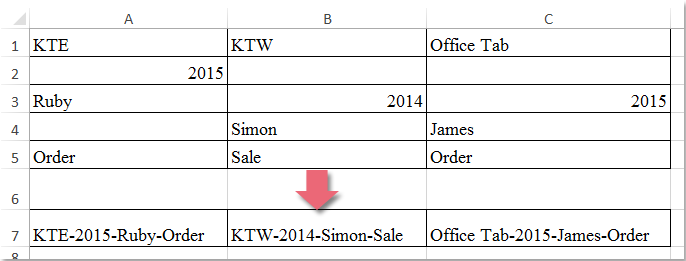
请在希望放置合并结果的空白单元格中输入以下公式:=A1&IF(A2<>"","-"&A2,"")&IF(A3<>"","-"&A3,"")&IF(A4<>"","-"&A4,"")&IF(A5<>"","-"&A5,""),然后向右拖动填充柄以应用该公式到其他单元格,行中的值将会被合并,并且不会包含空白单元格,如下图所示:
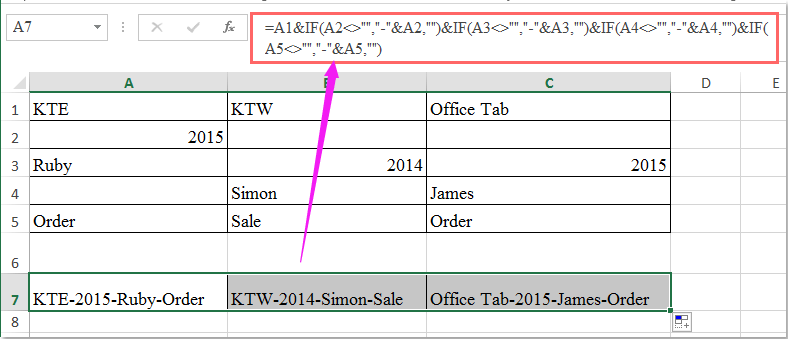
提示:如果有更多行需要合并,您应该使用IF函数来连接单元格,例如 =A1&IF(A2<>"","-"&A2,"")&IF(A3<>"","-"&A3,"")&IF(A4<>"","-"&A4,"")&IF(A5<>"","-"&A5,"")&IF(A6<>"","-"&A6,"")。公式中的“–"字符可以替换为您需要的任何其他分隔符。
合并多个单元格并忽略或跳过空白单元格: Kutools for Excel 的 汇总 行/列/单元格并保留值 功能可帮助您合并或汇总多行、列或单元格,而不会丢失数据,同时会跳过或忽略空白单元格。 点击下载 Kutools for Excel!
Kutools for Excel:拥有300多种便捷的Excel插件,免费试用30天无任何限制。 立即下载并免费试用! |
通过用户定义函数连接单元格并忽略或跳过空白单元格
如果有多个单元格需要合并,上述公式执行起来会过于复杂,因此您可以使用以下用户定义函数来解决此问题。
1. 在Excel中按住 Alt + F11 键,打开 Microsoft Visual Basic for Applications 窗口。
2. 单击 插入 > 模块,并将以下宏粘贴到模块窗口中。
VBA代码:连接单元格并忽略空白单元格:
Function Concatenatecells(ConcatArea As Range) As String
'updateby Extendoffice
For Each n In ConcatArea: nn = IIf(n = "", nn & "", nn & n & "/"): Next
Concatenatecells = Left(nn, Len(nn) - 1)
End Function
3. 保存并关闭此代码窗口,返回工作表,然后输入以下公式:=concatenatecells(A1:A5) 到空白单元格中,并向右拖动填充柄以应用该公式到其他单元格,您将得到以下结果:
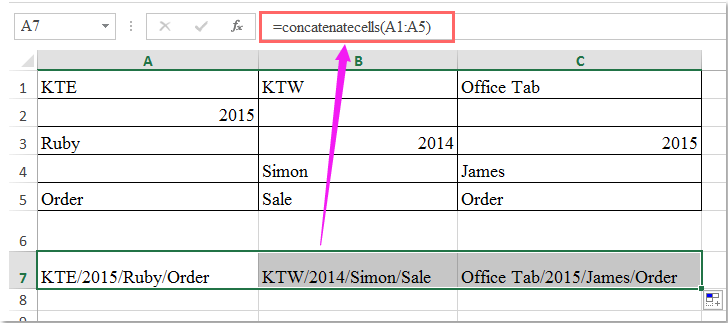
提示:在上述VBA代码中,您可以将“/”字符更改为任何其他所需的分隔符。
使用Kutools for Excel连接单元格并忽略或跳过空白单元格
除了繁琐的公式和代码外,这里我推荐一个实用工具——Kutools for Excel,其强大的合并功能可以让您轻松地将多个单元格合并为一个单元格。
安装Kutools for Excel后,请按照以下步骤操作:
1. 选择要合并的单元格值。
2. 单击 Kutools > 合并与拆分 > 汇总 行/列/单元格并保留值,参见截图:

3. 在弹出的对话框中:
- (1.) 选择要合并的单元格类型,您可以合并列、合并行或将所有单元格合并为单个单元格;
- (2.) 为合并内容指定分隔符;
- (3.) 选择放置结果的位置,您可以将结果放在顶部单元格或底部单元格;
- (4.) 指定如何处理已合并的单元格,您可以保留或删除那些已合并单元格的内容,也可以合并这些单元格。
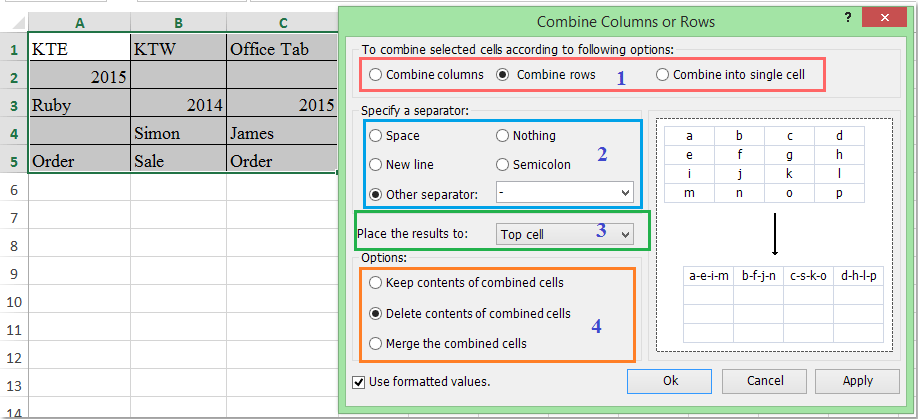
4. 完成设置后,单击 确定 按钮,所选行将分别合并到一个单元格中,并自动跳过空白单元格,参见截图:

演示:使用Kutools for Excel连接单元格并忽略或跳过空白单元格
最佳Office办公效率工具
| 🤖 | Kutools AI 助手:以智能执行为基础,彻底革新数据分析 |代码生成 |自定义公式创建|数据分析与图表生成 |调用Kutools函数…… |
| 热门功能:查找、选中项的背景色或标记重复项 | 删除空行 | 合并列或单元格且不丢失数据 | 四舍五入…… | |
| 高级LOOKUP:多条件VLookup|多值VLookup|多表查找|模糊查找…… | |
| 高级下拉列表:快速创建下拉列表 |依赖下拉列表 | 多选下拉列表…… | |
| 列管理器: 添加指定数量的列 | 移动列 | 切换隐藏列的可见状态 | 比较区域与列…… | |
| 特色功能:网格聚焦 |设计视图 | 增强编辑栏 | 工作簿及工作表管理器 | 资源库(自动文本) | 日期提取 | 合并数据 | 加密/解密单元格 | 按名单发送电子邮件 | 超级筛选 | 特殊筛选(筛选粗体/倾斜/删除线等)…… | |
| 15大工具集:12项 文本工具(添加文本、删除特定字符等)|50+种 图表 类型(甘特图等)|40+实用 公式(基于生日计算年龄等)|19项 插入工具(插入二维码、从路径插入图片等)|12项 转换工具(小写金额转大写、汇率转换等)|7项 合并与分割工具(高级合并行、分割单元格等)| …… |
通过Kutools for Excel提升您的Excel技能,体验前所未有的高效办公。 Kutools for Excel提供300多项高级功能,助您提升效率并节省时间。 点击此处获取您最需要的功能……
Office Tab为Office带来多标签界面,让您的工作更加轻松
- 支持在Word、Excel、PowerPoint中进行多标签编辑与阅读。
- 在同一个窗口的新标签页中打开和创建多个文档,而不是分多个窗口。
- 可提升50%的工作效率,每天为您减少数百次鼠标点击!
所有Kutools加载项,一键安装
Kutools for Office套件包含Excel、Word、Outlook和PowerPoint的插件,以及Office Tab Pro,非常适合跨Office应用团队使用。
- 全能套装——Excel、Word、Outlook和PowerPoint插件+Office Tab Pro
- 单一安装包、单一授权——数分钟即可完成设置(支持MSI)
- 协同更高效——提升Office应用间的整体工作效率
- 30天全功能试用——无需注册,无需信用卡
- 超高性价比——比单独购买更实惠